word怎么在图片上面添加文字(word如何在图片里面添加文字?)
- 网赚资讯
- 1年前
- 3
现在word是使用人数最多的文档处理软件,它使用方便用着也简单,一般只要稍加学习和运用,都可以用它做一些简单的文档。word怎么在图片上面添加文字,word如何在图片里面添加文字?
昨天一个朋友问我,如何在word插入的图片上面添加文字?因为他不会一些图片处理软件,如果会图片处理软件,那么这个很简单的,不过把文字加到word图片上面也是很简单的,这就是word文本框的灵活运用,只要你知道了文本框这个东西也就会了。
实际上文本框是word文档里面一个很实用的工具,但是一般好多人都不知道,即使知道了也不经常运用,时间久了也就淡忘了。文本框在word里面是最灵活的工具之一,特别是在难度比较大的版面排版中,才能真正体现到它的价值所在。如果放在图像处理软件中,那么它就是图片处理软件中层的角色。别的不多说了,下面就给大家具体介绍一下图片上面加文字的方法。为了避免大家时间长了再忘记,大家可以先关注收藏一下以备不时之需。
工具/软件(1)台式机或笔记本电脑(2)windows 10系统(3)Microsoft Office Word 2007
方法/步骤(1)首先在电脑上面打开一个Word文档文件
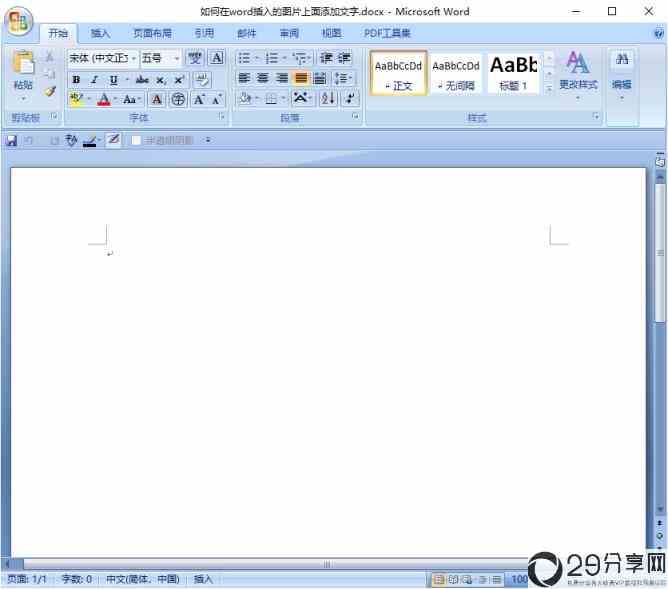
(2)然后单击上面菜单栏中的“插入”选项
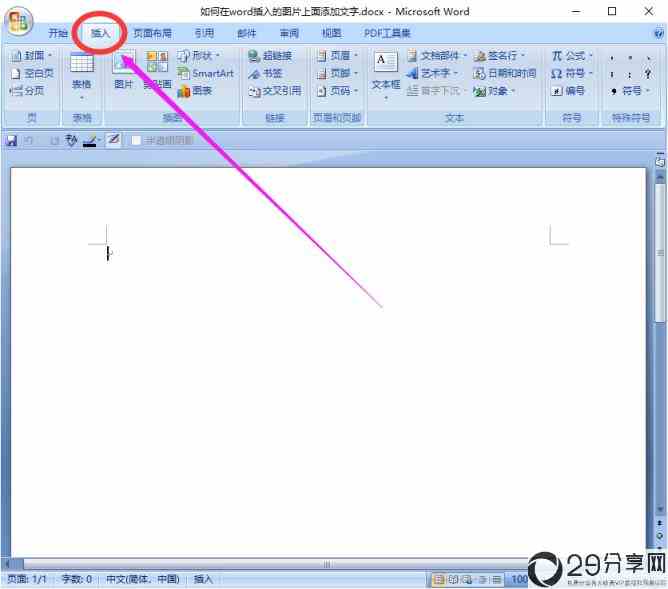
(3)在“插入”菜单下面单击“图片”选项,按提示操作插入所要的图片
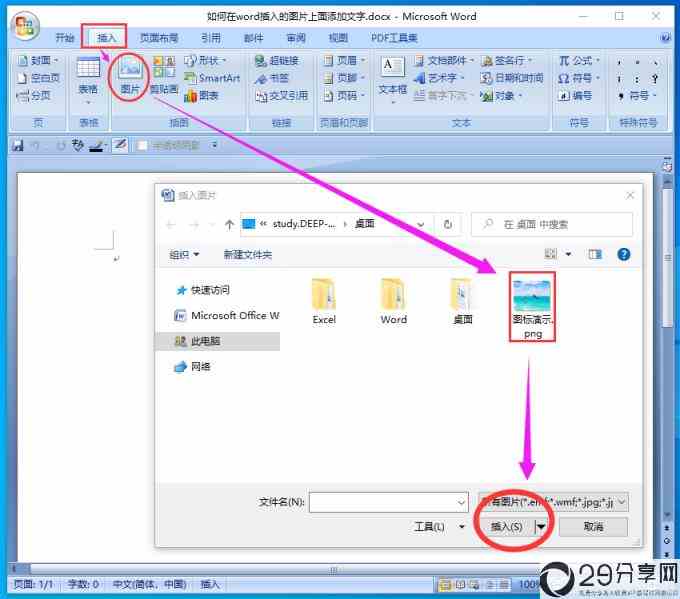
(4)图片插入到文档后,接着再点击“插入”菜单下面“文本框”选项,按提示操作把文本框插入到图片上面
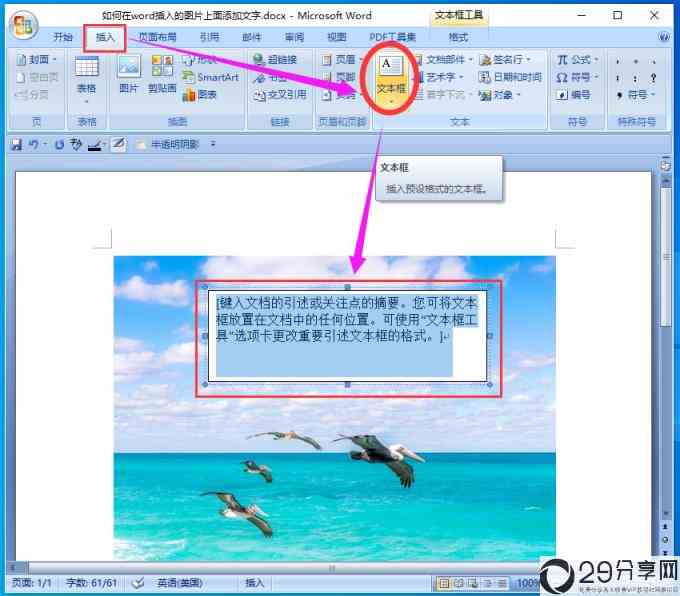
(5)选中插入的文本框,然后单击上面菜单栏中的“格式”选项
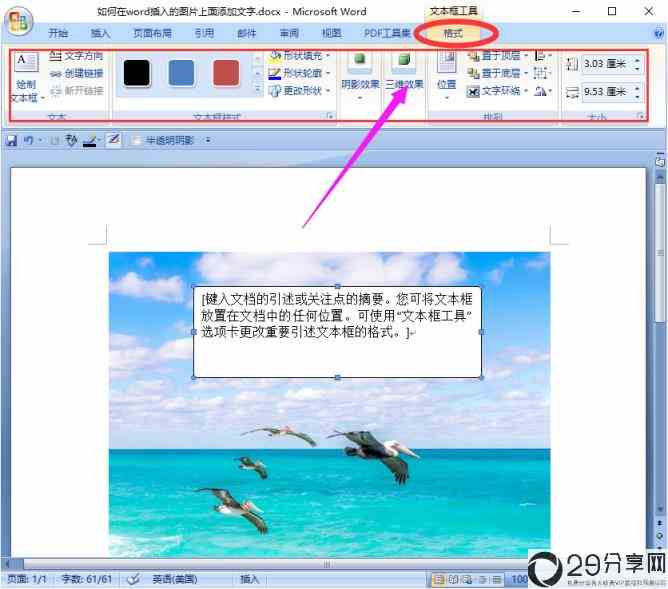
(6)最后用“格式”菜单下面的工具,把文本框填充颜色和边框都设置为无色透明,这样文字和图片就更加协调了,文字就这样成功添加到了图片上。
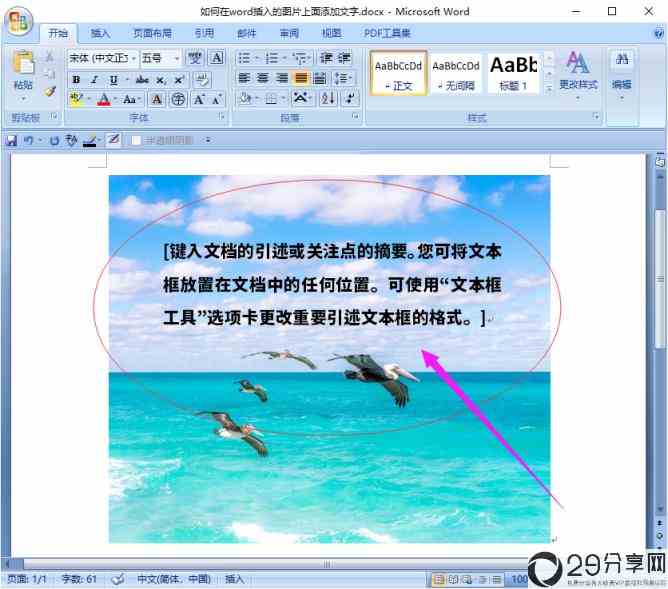 通过以上演示是不是觉得豁然开朗了,即使自己不会ps也能制作出令自己满意的效果 ,如果大家觉得这个经验分享对自己有用,别忘记了点关注收藏哦,这样以后再用时就不用再去查找了。
通过以上演示是不是觉得豁然开朗了,即使自己不会ps也能制作出令自己满意的效果 ,如果大家觉得这个经验分享对自己有用,别忘记了点关注收藏哦,这样以后再用时就不用再去查找了。

有话要说...